Wegen des günstigen Preis und der leistungsfähigen Leistung ist Android Smartphone wie z.B. Samsung, Huawei, Sony usw. immer mehr gefragt. Sogar besitzen viele Benutzer mindestens zwei Android Handys, und sie wollen die Daten zwischen ihre 2 Handys übertragen. Aber wie? Zum Beispiel viele Samsung-Nutzer übertragen Samsung Kontakte manuell einen nach dem anderen, was zu viel Mühe macht.
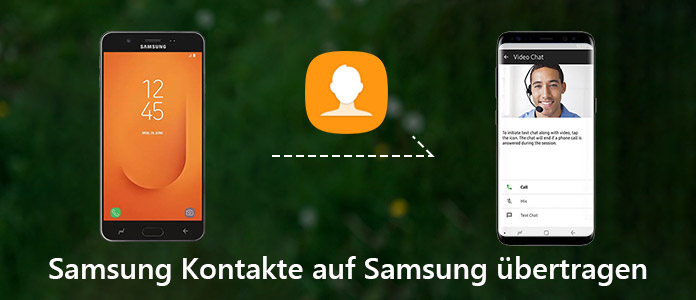
Möchten Sie Samsung Kontakte schnell und einfach übertragen? Sie sind richtig hier! Folgend stellen wir Ihnen dazu vor, wie man Kontakte von Samsung auf Samsung übertragen kann.
Um die Samsung Kontakte auf ein neues Samsung Handy sicher und schnell zu übertragen, benötigen Sie einen professionellen Phone Transfer - Aiseesoft FoneCopy. In diesem Teil zeigen wir Ihnen, wie Sie die Kontakte von Samsung auf Samsung mit nur einem USB-Kabel übertragen können.
Schritt 1: Samsung Handys mit PC verbinden
Starten Sie dieses Datenübertragungsprogramm und verbinden Sie Ihre zwei Samsung Handys über zwei USB-Kabeln mit dem Computer.
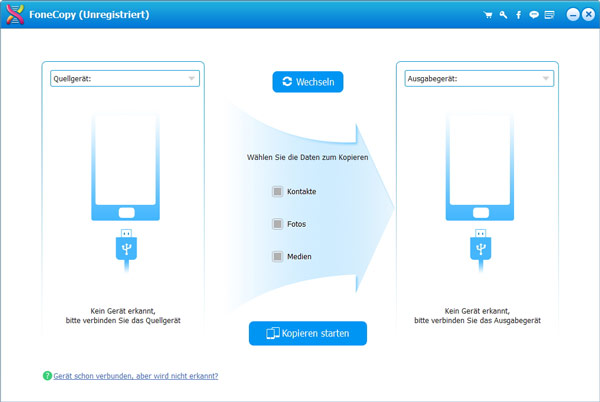
Schritt 2: Samsung Geräte feststellen und Dateitypen auswählen
Nach der erfolgreichen Verbindung werden Ihre Geräte von diesem Samsung Datentransfer automatisch erkannt. Stellen Sie das Quellgerät und Ausgabegerät fest.
Auf mitten der Oberfläche können Sie verschiedene Datentypen auswählen. Sie können nicht nur Kontakte sondern auch anderen Daten von Samsung auf Samsung übertragen. Jetzt hacken Sie das Kästchen vor "Kontakt" ab.
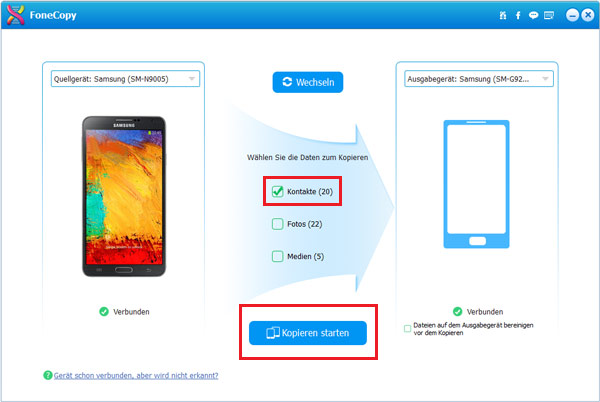
Schritt 3: Kontakte von Samsung auf Samsung Handy übertragen
Wenn alles bestätigt ist, tippen Sie unten auf Kopieren Starten. Nun beginnt das Transfer Tool, die Kontakte von Samsung auf Samsung zu übertragen.
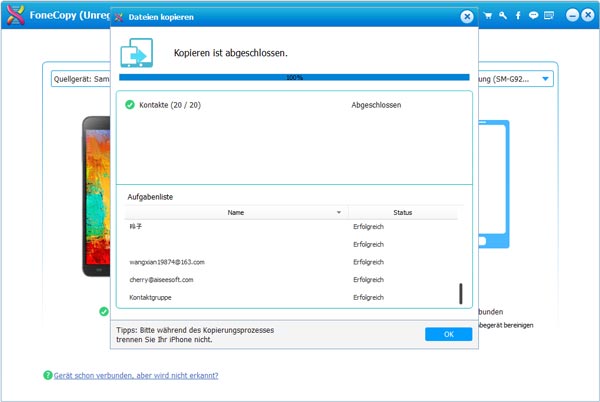
Samsung Smart Switch ist ein von Samsung entwickeltes Tool zur Datensynchronisation. Er ermöglicht Ihnen, vielfältige Dateien inkl. Kontakte von Samsung auf Samsung zu übertragen. In diesem Teil zeigen wir Ihnen die Anleitung dazu, Samsung Kontakte mit Smart Switch auf Samsung Handy zu kopieren.
Schritt 1 Starten Sie Samsung Smart Switch auf Ihrem PC oder Mac, und schließen Sie anschließend Ihre Geräte an den PC an. Dann klicken auf "Sicherungskopie" nach der erfolgreichen Verbindung. Inzwischen werden Sie gefragt, ob Sie es zulassen, das Programm auf die Samsung Kontakte zuzugreifen.
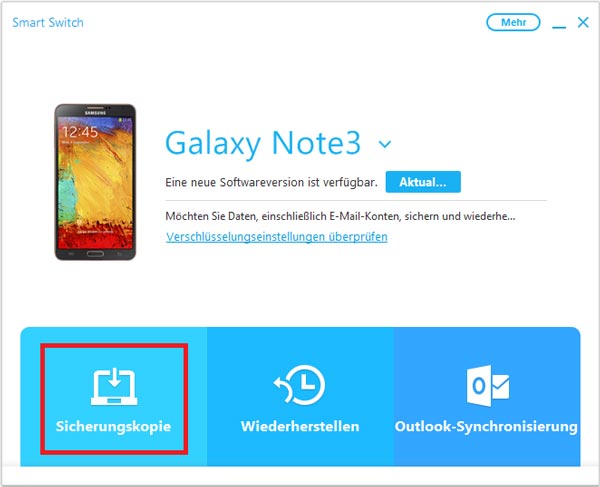
Schritt 2 Danach beginnt die Synchronisierung. Warten Sie eine kurze Weile, dann wird die Sicherung Ihres Geräts abgeschlossen. Auf der Oberfläche können Sie verschiedene Datentypen finden.
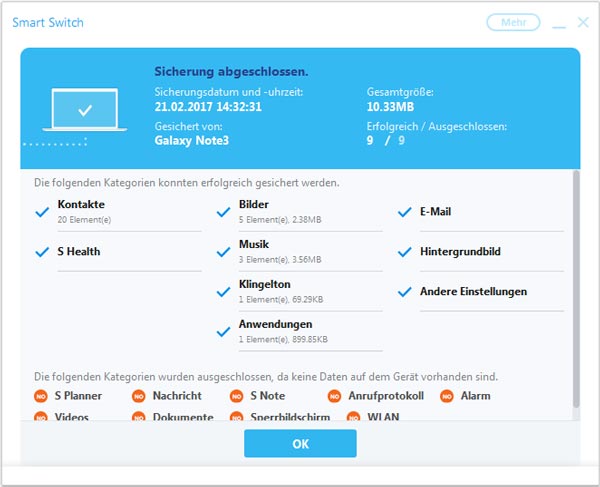
Schritt 3 Trennen Sie das Gerät und verbinden Sie Ihr anderes Samsung Handy mit dem Smart Switch. Tippen Sie auf "Wiederherstellen", und dann wählen Sie die Backup-Datei, die Sie gerade gesichert haben.
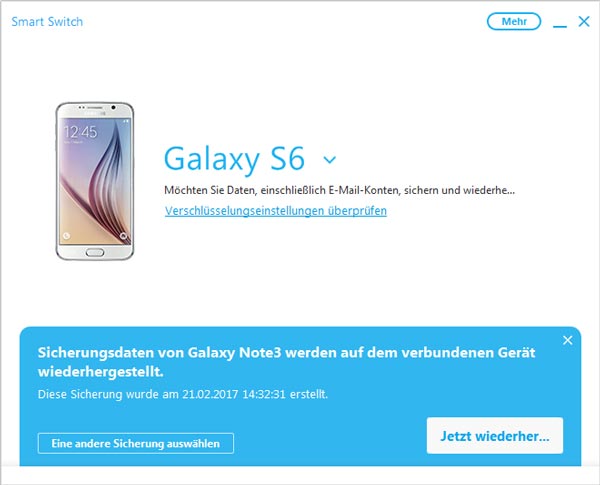
Schritt 4 Schließlich klicken Sie auf "Jetzt wiederherstellen". Der Vorgang der Wiederherstellung auf Ihrem neuen Samsung Handy wird schnell fertig. Dabei schaffen Sie, Kontakte von Samsung auf Samsung zu übertragen.
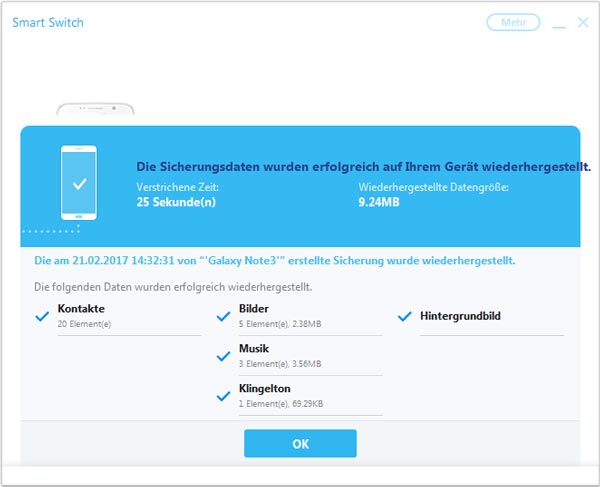
Natürlich ist Bluetooth auch ein praktisches Datentransfer Tool, wenn es Ihnen kein USB-Kabel in der Nähe steht. Folgend zeigen wir Ihnen, wie Sie per Bluetooth Samsung Kontakte übertragen können.
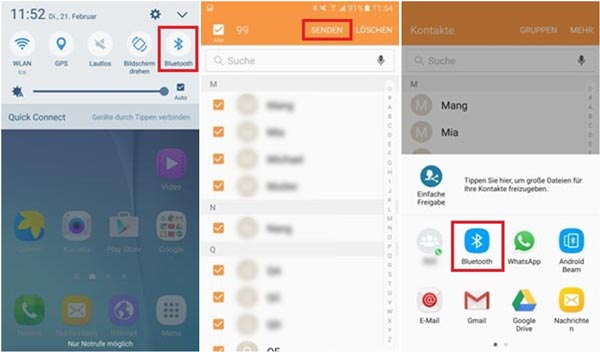
Schritt 1: Aktivieren Sie Bluetooth auf Ihren beiden Samsung Handys, dann binden Sie die Beide zusammen.
Schritt 2: Gehen Sie zu "Kontakte" auf dem einem Samsung Handy, von dem Sie Kontakte auf anderes Gerät übertragen möchten.
Schritt 3: Halten Sie den Name des Gesprächspartners gedrückt, den Sie auf anderes Samsung Handy kopieren möchten. Inzwischen können Sie einige oder alle Kontakte auswählen.
Schritt 4: Tippen Sie anschließend auf "Senden" und wählen Sie "Bluetooth". Nun können Sie Ihre Kontakte von Samsung auf Samsung selektiv oder komplett übertragen.
Fazit
Oben haben wir Ihnen 3 verschiedene Methoden vorstellt, wie Sie Samsung Kontakte übertragen können. Als eine leistungsfähige Hilfe unterstützt der beste Phone Transfer - FoneCopy nicht nur Samsung Handys sondern auch mehrere Marken wie z.B. iPhone, Huawei, Sony usw. D.h. mit FoneCopy können Sie noch Daten vom iPhone auf Android übertragen, Daten von Samsung auf HTC übertragen usw. Downloaden und installieren Sie dieses Programm und erfahren Sie mehr darüber!
 Schreiben Sie hier den ersten Kommentar!
Schreiben Sie hier den ersten Kommentar!